- Log in to:
- Community
- DigitalOcean
- Sign up for:
- Community
- DigitalOcean
By Chris on Code

Introducción
Font Awesome es un kit de herramientas para sitios web que proporciona iconos y logotipos de redes sociales. React es una biblioteca de codificación que se utiliza para crear interfaces de usuario. Aunque el equipo de Font Awesome ha creado un componente React para promover la integración, existen algunos fundamentos para comprender Font Awesome 5 y cómo se estructura. En este tutorial explorará cómo usar el componente React Font Awesome.
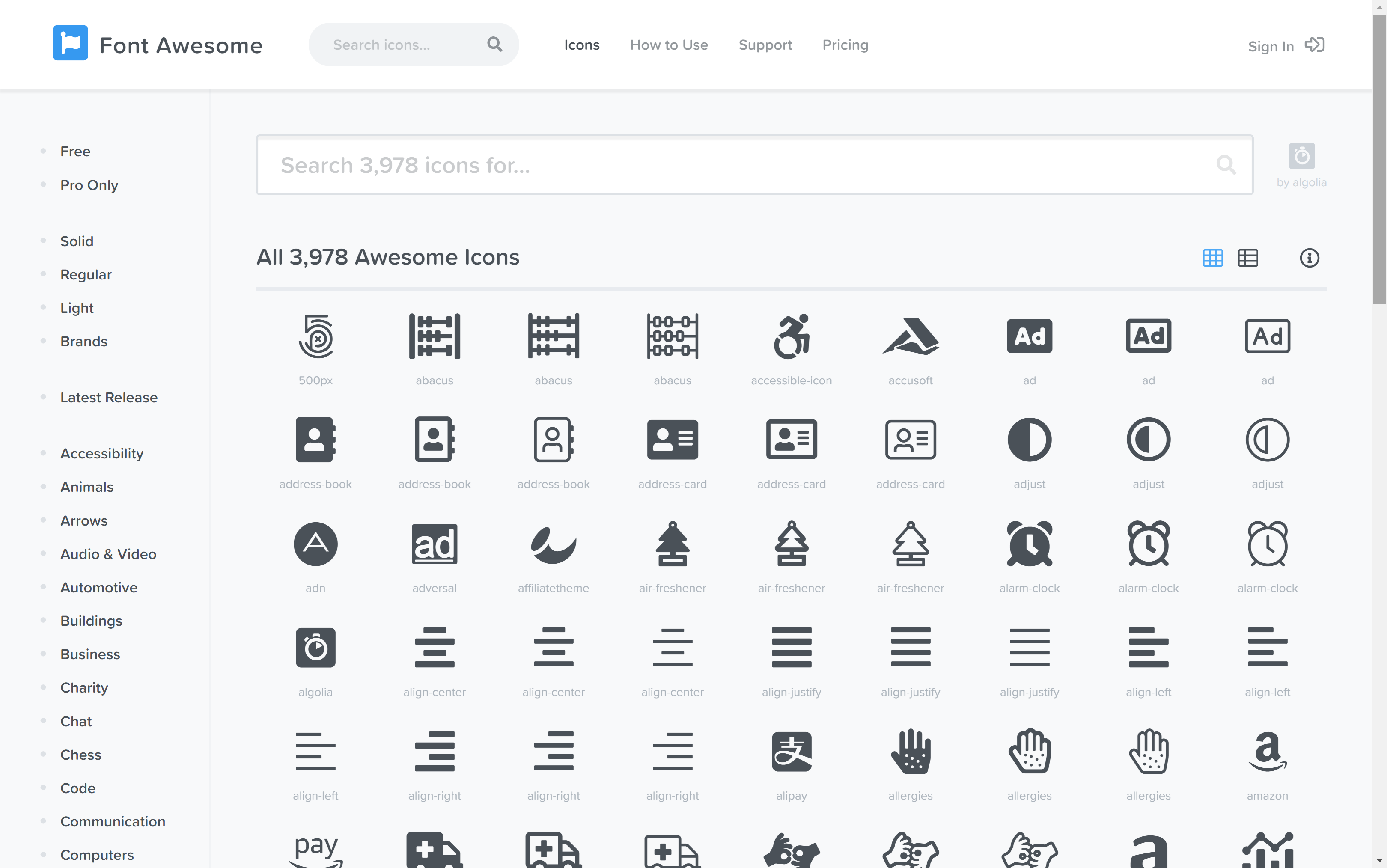
Requisitos previos
No es necesario trabajar con código para este tutorial, pero si está interesado en experimentar con algunos de los ejemplos, necesitará lo siguiente:
- Node.js se instala localmente, lo que puede hacer siguiendo Cómo instalar Node.jso y crear un entorno de desarrollo local.
- Cree una aplicación React, que puede hacer siguiendo Cómo configurar un proyecto React.
Paso 1: Usar Font Awesome
El equipo de Font Awesome creó un componente React, de forma que puede usarlos juntos. Con esta biblioteca, puede seguir el tutorial tras seleccionar su icono.
En este ejemplo, usaremos el icono home y haremos todo en el archivo App.js:
import React from "react";
import { render } from "react-dom";
// get our fontawesome imports
import { faHome } from "@fortawesome/free-solid-svg-icons";
import { FontAwesomeIcon } from "@fortawesome/react-fontawesome";
// create our App
const App = () => (
<div>
<FontAwesomeIcon icon={faHome} />
</div>
);
// render to #root
render(<App />, document.getElementById("root"));
Su aplicación ahora tiene un pequeño icono de inicio. Observará que este código solo selecciona el icono de inicio para que solo se añada un icono a nuestro tamaño del paquete.

Ahora, Font Awesome se asegurará de que este componente se sustituya con la versión SVG de ese icono una vez que se monta este componente.
Paso 2: Seleccionar iconos
Antes de instalar y usar los iconos, es importante saber cómo se estructuran las bibliotecas de Font Awesome. Ya que hay muchos iconos, el equipo decidió dividirlos en varios paquetes.
Cuando elija qué iconos quiere, se recomienda que visite la página de iconos de Font Awesome para explorar sus opciones. Verá diferentes filtros para elegir en el lado izquierdo de la página. Estos filtros son muy importantes porque indicarán qué desde qué paquete importar su icono.
En el ejemplo anterior, sacamos el icono de inicio del paquete @fortawesome/free-solid-svg-icons.
Determinar a qué paquete pertenece un icono
Puede averiguar a qué paquete pertenece un icono revisando los filtros a la izquierda. También puede hacer clic en un icono y ver el paquete al que pertenece.
Una vez que sepa a qué paquete pertenece una fuente, es importante recordar la abreviatura de tres letras para ese paquete:
- Estilo sólido:
fas - Estilo regular:
far - Estilo ligero:
fal - Estilo duotono:
fad
Puede buscar un tipo específico desde la página de iconos:

Usar iconos de paquetes específicos
Si examina la página de iconos de Font Awesome, observará que hay varias versiones del mismo icono. Por ejemplo, vamos a echar un vistazo al icono boxing-glove:
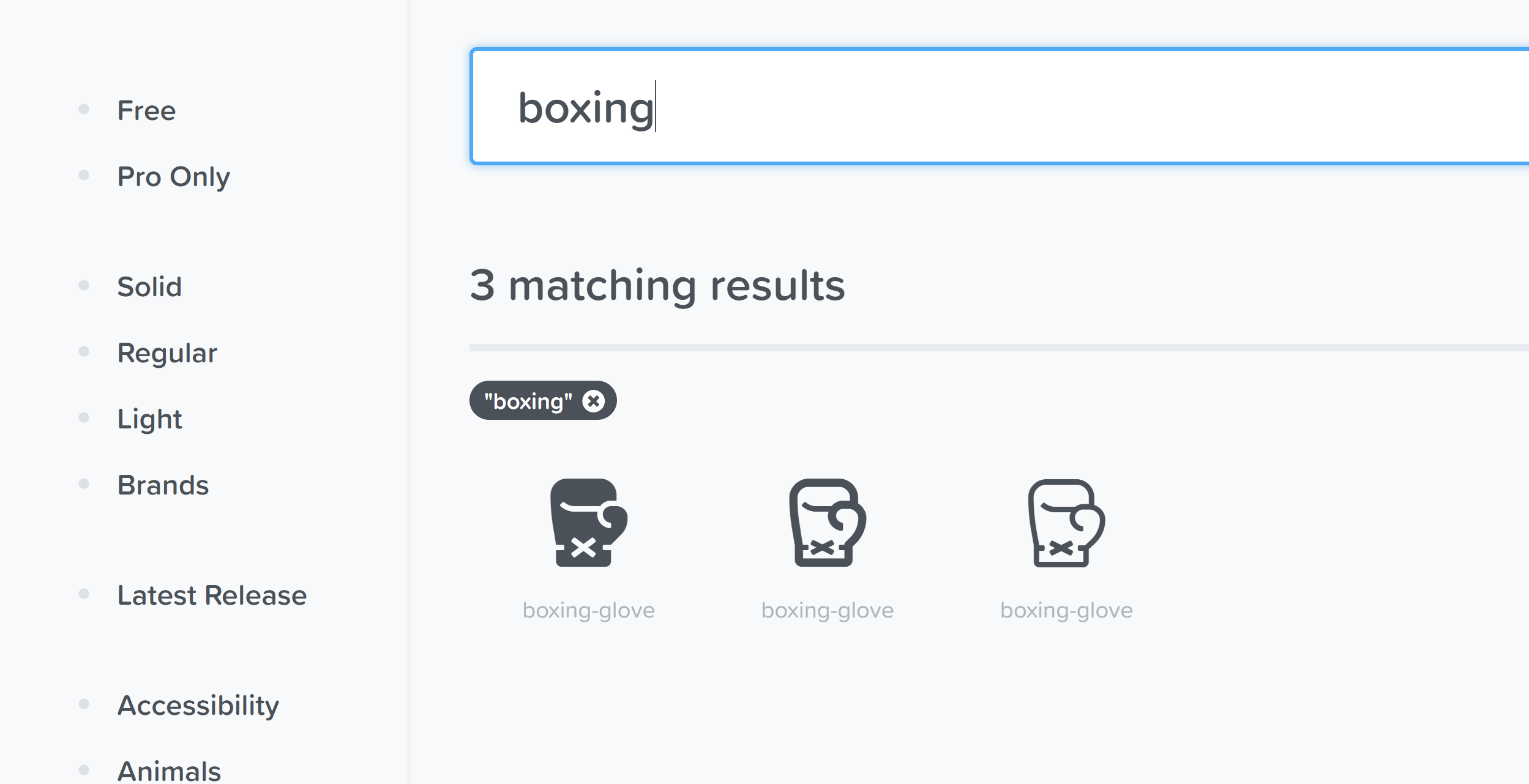
Para usar un icono específico necesitará ajustar <FontAwesomeIcon> A continuación hay múltiples tipos del mismo icono de diferentes paquetes. Estos incluyen las abreviaturas de tres letras explicadas anteriormente.
Nota: Los siguientes ejemplos no funcionarán hasta que creemos una biblioteca de iconos en algunas secciones.
Aquí hay un ejemplo de una versión sólida:
<FontAwesomeIcon icon={['fas', 'code']} />
Esto va por defecto a la versión sólida si no se especifica un tipo:
<FontAwesomeIcon icon={faCode} />
Y la versión ligera usando fal:
<FontAwesomeIcon icon={['fal', 'code']} />;
Hemos tenido que cambiar nuestro prop icono para que sea una matriz en vez de una cadena sencilla.
Paso 3 - Instalar Font Awesome
Ya que hay múltiples versiones de un icono, paquetes múltiples y paquetes gratuitos/profesionales, instalarlos todos implica más de un paquete npm. Es posible que necesite instalar múltiples y luego elegir los iconos que desea.
Para este artículo, instalaremos todo para demostrar cómo instalar múltiples paquetes.
Luego, ejecute el siguiente comando para instalar los paquetes básicos:
- npm i -S @fortawesome/fontawesome-svg-core @fortawesome/react-fontawesome
Ejecute los siguientes comandos para instalar los iconos regulares:
- # regular icons
- npm i -S @fortawesome/free-regular-svg-icons
- npm i -S @fortawesome/pro-regular-svg-icons
Estos instalarán los iconos sólidos:
- # solid icons
- npm i -S @fortawesome/free-solid-svg-icons
- npm i -S @fortawesome/pro-solid-svg-icons
Utilice este comando para los iconos ligeros:
- # light icons
- npm i -S @fortawesome/pro-light-svg-icons
Esto instalará iconos duotone:
- # duotone icons
- npm i -S @fortawesome/pro-duotone-svg-icons
Finalmente, esto instalará los iconos de marca:
- # brand icons
- npm i -S @fortawesome/free-brands-svg-icons
O, si prefiere instalarlos todos a la vez, puede usar este comando para instalar los conjuntos de iconos gratuitos:
- npm i -S @fortawesome/fontawesome-svg-core @fortawesome/react-fontawesome @fortawesome/free-regular-svg-icons @fortawesome/free-solid-svg-icons @fortawesome/free-brands-svg-icons
Si tiene una cuenta profesional con Font Awesome, puede usar lo siguiente para instalar todos los iconos:
- npm i -S @fortawesome/fontawesome-svg-core @fortawesome/react-fontawesome @fortawesome/free-regular-svg-icons @fortawesome/pro-regular-svg-icons @fortawesome/free-solid-svg-icons @fortawesome/pro-solid-svg-icons @fortawesome/pro-light-svg-icons @fortawesome/pro-duotone-svg-icons @fortawesome/free-brands-svg-icons
Ha instalado los paquetes pero no los ha usado aún en su aplicación ni los ha añadido aún a los paquetes de nuestra aplicación. Vamos a ver cómo puede hacer eso en el siguiente paso.
Paso 4: Crear una biblioteca de iconos
Puede ser tedioso importar el icono que desea en varios archivos. Digamos que usa el logotipo de Twitter en varios lugares, y no quiere escribir eso varias veces.
Para importar todo en un único lugar, en vez de importar cada icono en un archivo independiente, crearemos una biblioteca de Font Awesome.
Vamos a crear fontawesome.js en la carpeta src y luego importar eso en index.js. Puede añadir este archivo en cualquier lugar siempre que los componentes en los que desea usar los iconos tengan acceso (sean componentes secundarios). Incluso podría hacer esto en su index.js o App.js. Sin embargo, puede ser mejor mover esto a un archivo independiente ya que puede ser grande:
// import the library
import { library } from '@fortawesome/fontawesome-svg-core';
// import your icons
import { faMoneyBill } from '@fortawesome/pro-solid-svg-icons';
import { faCode, faHighlighter } from '@fortawesome/free-solid-svg-icons';
library.add(
faMoneyBill,
faCode,
faHighlighter
// more icons go here
);
Si hizo esto en su propio archivo, necesitará importar a index.js:
import React from 'react';
import { render } from 'react-dom';
// import your fontawesome library
import './fontawesome';
render(<App />, document.getElementById('root'));
Importar un paquete de iconos entero
No se recomienda importar un paquete entero porque está importando todos los iconos a su aplicación, lo que podría causar un tamaño grande del paquete. Si necesita importar un paquete entero, puede hacerlo sin duda.
En este ejemplo, digamos que quería todos los iconos de marca en @fortawesome/free-brands-svg-icons. Usaría lo siguiente para importar todo el paquete:
import { library } from '@fortawesome/fontawesome-svg-core';
import { fab } from '@fortawesome/free-brands-svg-icons';
library.add(fab);
fab representa todo el paquete de iconos de marcas.
Importar iconos individualmente
La forma recomendada de usar los iconos de Font Awesome es importarlos uno a uno de forma que el tamaño de sus paquetes sea lo más pequeño posible, ya que solo importará lo que necesita.
Puede crear una biblioteca de múltiples iconos de diferentes paquetes, de esta forma:
import { library } from '@fortawesome/fontawesome-svg-core';
import { faUserGraduate } from '@fortawesome/pro-light-svg-icons';
import { faImages } from '@fortawesome/pro-solid-svg-icons';
import {
faGithubAlt,
faGoogle,
faFacebook,
faTwitter
} from '@fortawesome/free-brands-svg-icons';
library.add(
faUserGraduate,
faImages,
faGithubAlt,
faGoogle,
faFacebook,
faTwitter
);
Importar el mismo icono desde múltiples estilos
Si desea todos los tipos de boxing-glove para los paquetes fal, far y fas, puede importarlos todos con un nombre diferente y añadirlos.
import { library } from '@fortawesome/fontawesome-svg-core';
import { faBoxingGlove } from '@fortawesome/pro-light-svg-icons';
import {
faBoxingGlove as faBoxingGloveRegular
} from '@fortawesome/pro-regular-svg-icons';
import {
faBoxingGlove as faBoxingGloveSolid
} from '@fortawesome/pro-solid-svg-icons';
library.add(
faBoxingGlove,
faBoxingGloveRegular,
faBoxingGloveSolid
);
Más tarde podrá usarlos implementando los diferentes prefijos:
<FontAwesomeIcon icon={['fal', 'boxing-glove']} />
<FontAwesomeIcon icon={['far', 'boxing-glove']} />
<FontAwesomeIcon icon={['fas', 'boxing-glove']} />
Paso 5: Usar los iconos
Ahora que ha instalado lo que necesita y ha añadido sus iconos a su biblioteca Font Awesome, está listo para usarlos y asignar tamaños. En este tutorial, usaremos el paquete (fal) ligero.
Este primer ejemplo usaremos el tamaño normal:
<FontAwesomeIcon icon={['fal', 'code']} />
El segundo ejemplo puede usar named sizing que usa abreviaturas para pequeño (sm), medio (md), grande (lg) y extra grande (xl):
<FontAwesomeIcon icon={['fal', 'code']} size="sm" />
<FontAwesomeIcon icon={['fal', 'code']} size="md" />
<FontAwesomeIcon icon={['fal', 'code']} size="lg" />
<FontAwesomeIcon icon={['fal', 'code']} size="xl" />
La tercera opción es usar el tamaño numerado que puede llegar a 6:
<FontAwesomeIcon icon={['fal', 'code']} size="2x" />
<FontAwesomeIcon icon={['fal', 'code']} size="3x" />
<FontAwesomeIcon icon={['fal', 'code']} size="4x" />
<FontAwesomeIcon icon={['fal', 'code']} size="5x" />
<FontAwesomeIcon icon={['fal', 'code']} size="6x" />
Cuando se usa el tamaño numerado, puede usar también decimales para encontrar el tamaño perfecto:
<FontAwesomeIcon icon={['fal', 'code']} size="2.5x" />
Font Awesome crea estilo para SVG y lo utiliza tomando el color del texto del CSS. Si fuese a colocar una etiqueta <p> donde iría este icono, el color del párrafo sería del color del icono:
<FontAwesomeIcon icon={faHome} style={{ color: 'red' }} />
Font Awesome también tiene una función de transformaciones de potencia donde puede unir varias transformaciones diferentes:
<FontAwesomeIcon icon={['fal', 'home']} transform="down-4 grow-2.5" />
Puede usar cualquiera de las transformaciones en el sitio de Font Awesome. Puede usar esto para mover los iconos hacia arriba, hacia abajo, a la izquierda o ala derecha para posicionarlos perfectamente junto al texto o dentro de los botones.
Iconos con ancho fijo
Cuando utilice iconos en un lugar donde deben tener el mismo ancho y ser uniformes, Font Awesome nos permite usar el prop fixedWidth. Por ejemplo, digamos que necesita anchos fijos para su desplegable de navegación:

<FontAwesomeIcon icon={['fal', 'home']} fixedWidth />
<FontAwesomeIcon icon={['fal', 'file-alt']} fixedWidth />
<FontAwesomeIcon icon={['fal', 'money-bill']} fixedWidth />
<FontAwesomeIcon icon={['fal', 'cog']} fixedWidth />
<FontAwesomeIcon icon={['fal', 'usd-square']} fixedWidth />
<FontAwesomeIcon icon={['fal', 'play-circle']} fixedWidth />
<FontAwesomeIcon icon={['fal', 'chess-king']} fixedWidth />
<FontAwesomeIcon icon={['fal', 'sign-out-alt']} fixedWidth />
Iconos giratorios
El giro es útil para implementar botones de formulario cuando se procesa un formulario. Puede usar el icono giratorio para crear un buen efecto de carga:
<FontAwesomeIcon icon={['fal', 'spinner']} spin />
Puede usar el prop spin en cualquier cosa.
<FontAwesomeIcon icon={['fal', 'code']} spin />
Avanzado: enmascarar iconos
Font Awesome le permite combinar dos iconos para crear efectos con enmascaramiento. Define su icono normal y luego utiliza el prop mask para definir un segundo icono que poner encima. El primer icono estará limitado dentro del icono de enmascaramiento.
En este ejemplo, creamos filtros de etiquetas usando el enmascaramiento:

<FontAwesomeIcon
icon={['fab', 'javascript']}
mask={['fas', 'circle']}
transform="grow-7 left-1.5 up-2.2"
fixedWidth
/>
Observe cómo puede encadenar múltiples props transform para mover el icono interior para que se ajuste dentro del icono de enmascaramiento.
Podemos incluso dar color y cambiar el logotipo en segundo plano con Font Awesome:

Paso 6: Usar react-fontawesome e iconos fuera de React
react-fontawesome e iconos fuera de ReactSi todo su sitio no es una aplicación de página única (SPA), y en vez de eso tiene un sitio web tradicional y ha añadido React encima. Para evitar importar la biblioteca SVG/JS principal y también la biblioteca react-fontawesome, Font Awesome ha creado una forma de usar las bibliotecas React para ver iconos fuera de los componentes de React.
Si tiene algún <i class="fas fa-stroopwafel"></i>, podemos indicar a Font Awesome que observe y actualice esto usando lo siguiente:
import { dom } from '@fortawesome/fontawesome-svg-core'
dom.watch() // This will kick off the initial replacement of i to svg tags and configure a MutationObserver
MutationObserver es una tecnología web que nos permite vigilar el DOM en busca de cambios de forma automática. Descubra más sobre esta técnica en los documentos de React Font Awesome.
Conclusión
Usar Font Awesome y React juntos es una excelente combinación, pero crea la necesidad de usar múltiples paquetes y considerar diferentes combinaciones. En este tutorial, exploró algunas de las formas de usar Font Awesome y React juntos.
Thanks for learning with the DigitalOcean Community. Check out our offerings for compute, storage, networking, and managed databases.
About the author
Still looking for an answer?
This textbox defaults to using Markdown to format your answer.
You can type !ref in this text area to quickly search our full set of tutorials, documentation & marketplace offerings and insert the link!
- Table of contents
- Requisitos previos
- Paso 1: Usar Font Awesome
- Paso 2: Seleccionar iconos
- Paso 3 - Instalar Font Awesome
- Paso 4: Crear una biblioteca de iconos
- Paso 5: Usar los iconos
- Paso 6: Usar `react-fontawesome` e iconos fuera de React
- Conclusión
Deploy on DigitalOcean
Click below to sign up for DigitalOcean's virtual machines, Databases, and AIML products.
Become a contributor for community
Get paid to write technical tutorials and select a tech-focused charity to receive a matching donation.
DigitalOcean Documentation
Full documentation for every DigitalOcean product.
Resources for startups and SMBs
The Wave has everything you need to know about building a business, from raising funding to marketing your product.
Get our newsletter
Stay up to date by signing up for DigitalOcean’s Infrastructure as a Newsletter.
New accounts only. By submitting your email you agree to our Privacy Policy
The developer cloud
Scale up as you grow — whether you're running one virtual machine or ten thousand.
Get started for free
Sign up and get $200 in credit for your first 60 days with DigitalOcean.*
*This promotional offer applies to new accounts only.
